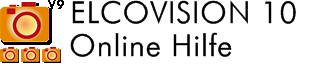ELCOVISION 10 Konfigurieren
Symbolleiste konfigurieren
Die Symbolleiste über der Multifunktionsleiste kann frei konfiguriert werden, es können die am meisten gebrauchten Befehle eingetragen werden und dann dafür die Multifunktionsleiste minimiert werden.
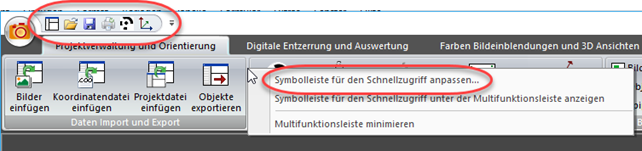
Oder durch Rechtsklick auf eine Befehlsschaltfläche kann diese direkt zur Symbolleisten für den Schnellzugriff hinzugefügt werden:
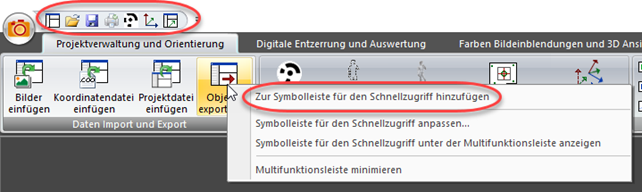
Der Visuelle Stil der Software kann über die „Stil“ Schaltfläche rechts oben eingestellt werden:
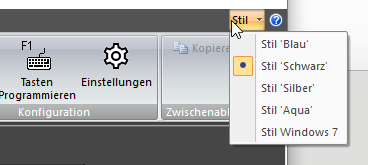
Die kleine blaue Fragezeichen- Schaltfläche daneben ruft den Lizenzdialog mit den Informationen über die Freigeschalteten Module auf.
ELCOVISION 10 Einstellungen
Für alle Werte sind in ELCOVISION 10 sinnvolle Voreinstellungen getroffen worden, diese können auch für jede Seite einzeln mit [Rücksetzen] wiederhergestellt werden. Einige wenige Einstellungen sollten vom Anwender geändert werden, diese sind im folgenden grün markiert.
Seite Allgemein
Zuletzt bearbeitetes Projekt nach dem Start automatisch laden
Ist diese Schaltfläche aktiv, so wird das zuletzt geladene Projekt beim Start von ELCOVISION 10 automatisch wieder geladen.
Diese Einstellung ist global für alle ELCOVISION 10 Projekte gültig.
Bilder eines Projektes automatisch wieder laden
Ist diese Schaltfläche aktiv, so werden nach dem Laden eines Projektes automatisch wieder alle Bilder geladen und an die Stelle auf dem Bildschirm positioniert, an der sie waren, als das Projekt zum letzen mal gespeichert wurde.
Diese Einstellung ist global für alle ELCOVISION 10 Projekte gültig.
Aktuelles Projekt periodisch sichern / Sicherungsintervall / Sicherungskopien
Hier kann angegeben werden, ob ein Projekt automatisch gesichert werden soll. Diese Option ist sehr empfehlenswert.
ELCOVISION 10 speichert automatisch die Projektdatei (.proX) und das die letzte Projektdatei unter den Namen Projektname_Backup_XXXXXX.proX. Hier kann vorgegeben werden wie viele dieser Sicherungen vorgehalten werden sollen.
Diese Einstellung ist global für alle ELCOVISION 10 Projekte gültig.
Detailliertes Ablaufprotokoll erstellen
Wenn dieses Häkchen gesetzt ist werden in dem Projektname.log noch mehr detaillierte Informationen über den Rechenfortschritt gespeichert.
Diese Einstellung ist global für alle ELCOVISION 10 Projekte gültig.
Akustische Rückmeldung
Hier kann eingestellt werden ob ELCOVISION 10 jede manuelle Messung mit einem Signalton quittiert oder nicht.
Diese Einstellung ist global für alle ELCOVISION 10 Projekte gültig.
Kameradatei / Standardkamera
Hier legen Sie den Pfad zur Standard- Kameradatei fest und wählen die Kamera aus, die in den Orientierungsdialogen als Default- Kamera vorgeschlagen werden soll.
Wird „Kamera falls möglich automatisch zuordnen“ verwendet so sucht sich ELCOVISION 10 anhand er Exif oder Tiff Information die am besten passende Kamera aus der Kameradatei aus.
Es wird empfohlen, alle Kameradaten in einer einzigen Datei zusammenzufassen.
Diese Einstellung ist global für alle ELCOVISION 10 Projekte gültig.
Exiftag Zusatzinformation
Wenn mehrere baugleiche Kameras eingesetzt werden, bzw. in der Kameradatei vorhanden sind, kann ELCOVISION 10 durch einen zusätzlichen Exif Tag die richtige Kamera automatisch zugeordnet werden. Es kann z.B. das „Autor“ oder „Copyright“ Feld in der Kamera gesetzt werden:
In der Kameradatei muss der Name der Kamera den Text enthalten der in dem Entsprechenden Exif Tag gesetzt wird.
Wird z.B. „IPTC Caption“ mit „KAM1“ belegt, so muss der entsprechende Eintrag in der Kameradatei so lauten:
{ 14 33.487 -0.068265 -0.248052 -7.55607e-05 2.05857e-07 9 "KAM1 FinePixS2Pro 35mm"}
Diese Einstellung ist global für alle ELCOVISION 10 Projekte gültig.
Standard Réseau
Diese Datei wird automatisch für ein Bild vorgeschlagen, wenn die Réseaumessung gestartet wird.
Für digitale Kameras gibt es die „digicam.dres“ Datei in der die CCD Größen für alle bekannten Kameras hinterlegt sind. Dieses ist die Voreinstellung für alle digitalen Projekte. Ist eine digitale Kamera nicht bekannt, so muss die digicam.dres aktualisiert werden. Dies geschieht am besten wenn Sie ein Bild der Kamera an die PMS AG senden.
Diese Einstellung ist global für alle ELCOVISION 10 Projekte gültig.
Seite Messchranken
Erkennungsschranke Réseaumessung
Diese Einstellung wird nur für Scans von Analogen Bildern mit Réseaukreuzen verwendet:
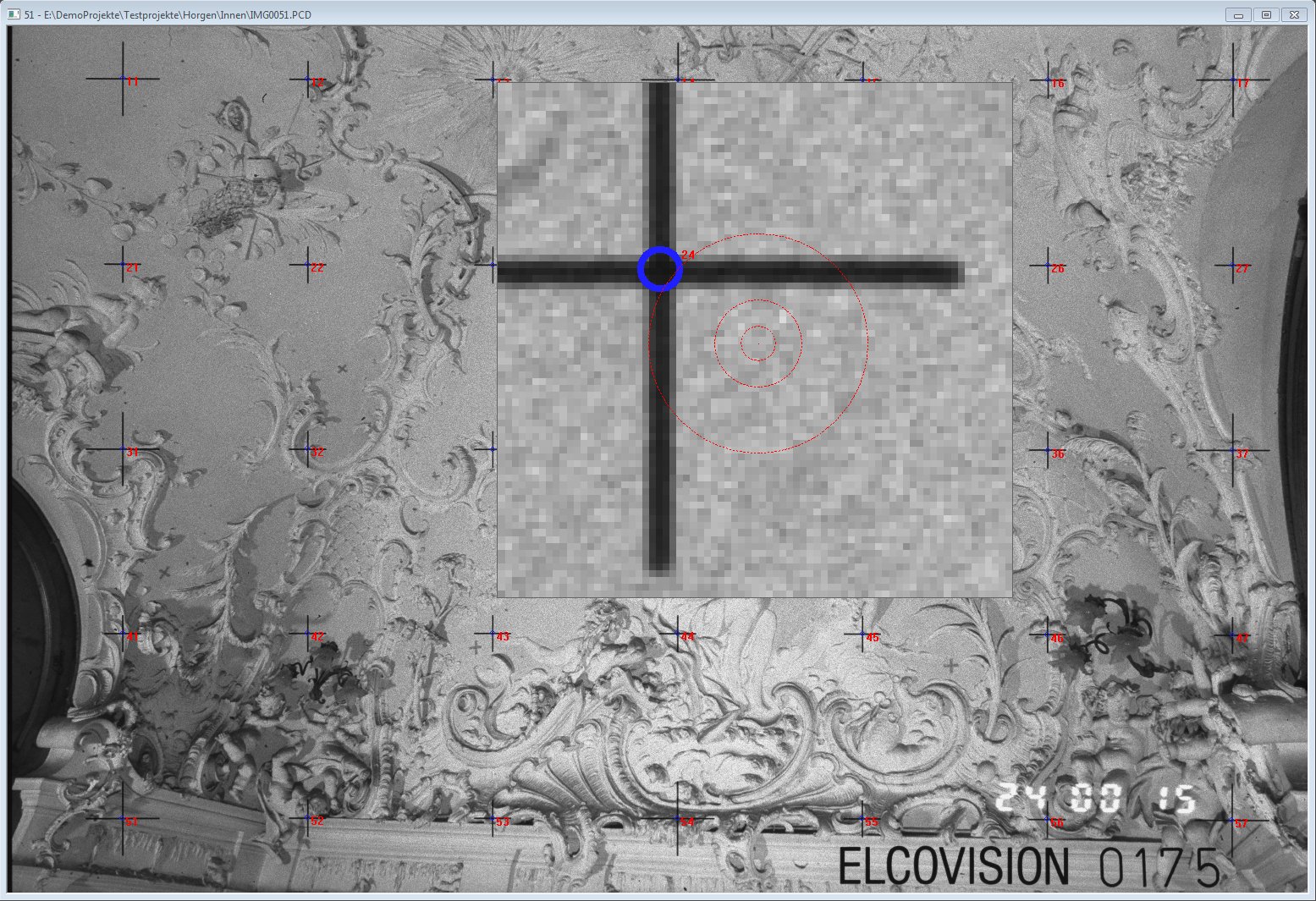
Diese Einstellung kann für jedes ELCOVISION 10 Projekt einzeln vergeben werden.
Fehlervektorschranke Réseaumessung
Bei jeder Réseaumessung werden alle Abweichungsvektoren für alle gemessenen Réseaukreuze neu berechnet. Um grobe Messfehler leichter entdecken zu können, werden in der Réseaumessung jene Abweichungsvektoren, deren Absolutbetrag unter dieser Schranke liegt, automatisch ausgeblendet.
Diese Einstellung kann für jedes ELCOVISION 10 Projekt einzeln vergeben werden.
Maximal erlaubte Punktabweichung
Wird bei einer manuelle Punktmessung diese Schranke überschritten, so wird ein Warndialog von ELCOVISION 10 angezeigt.
Diese Einstellung kann für jedes ELCOVISION 10 Projekt einzeln vergeben werden.
Seite Bilder
Digitale Bilder beim 1. mal laden auf folgenden Wert vergrössern
Auf diesen Prozentwert werden digitale Bilder beim erstmaligen Laden automatisch verkleinert oder vergrößert. Günstige Werte für die Größe sind 15% bis 25% je nach Bildschirmauflösung.
Diese Einstellung ist global für alle ELCOVISION 10 Projekte gültig.
Verzögerungszeit, bis eine automatische Messung vorgeschlagen wird
ELCOVISION 10 arbeitet mit einigen Bilderkennenden Verfahren. Bei der Réseaumessung schnappt die Messlupe nach der dieser eingestellten Zeit automatisch auf das nächstgelegene Réseaukreuz.
Diese Einstellung ist global für alle ELCOVISION 10 Projekte gültig.
Kompression beim Schreiben von JPG
Hier kann der Kompressionsfaktor für das Schreiben von JPEG Bilddateien eingestellt werden. Je höher dieser Faktor ist, desto kleiner werden die resultierenden Dateien, desto höher sind aber auch die Kompressionsartefakte in den Bildern.
Diese Einstellung ist global für alle ELCOVISION 10 Projekte gültig.
Bilder mit ELCOVISION 10 rastern
Mit diesem Schalter kann der Rasterprozess für das Drucken von digitalen Bildern von ELCOVISION 10 übernommen werden. Bei der Verwendung älterer Drucker zum drucken von Bildern kann es vereinzelt, wegen den sehr großen Datenmengen zu einer Überfüllung des internen Druckerspeichers der Drucker kommen. Hier kann die Aktivierung der Rasterung durch ELCOVISION 10 Abhilfe schaffen. Die Bildqualität des Ausdruckes kann aber dadurch leiden, da nicht auf spezifische Eigenheiten des Druckers Rücksicht genommen wird, wie es bei dem Hersteller- Druckertreiber zu einem Drucker der Fall ist.
Diese Einstellung ist global für alle ELCOVISION 10 Projekte gültig.
DPI Wert beim Drucken von Bildern
Hier kann eingestellt werden, mit wie vielen DPI ELCOVISION 10 ein Bild für das Drucken rastern soll. Je höher dieser Wert ist, um so feiner wird die Auflösung des Bildes.
Diese Einstellung ist global für alle ELCOVISION 10 Projekte gültig
Seite von Kodak Photo CD
Eine Photo-CD enthält pro Bilddatei mehrerer Auflösungen. Normalerweise wird aber immer die selbe verwendet, und diese kann man hier einstellen.
Diese Einstellung ist global für alle ELCOVISION 10 Projekte gültig
Seite bei mehrseitigen Bildern (Ausser Photo CD)
Es gibt mehrere Bilddatenformate die mehrere Bilder in einer Datei beinhalten können: Tiff, Gif, PNG etc. Meistens wird dabei ein Thumbnail und das Bild in Vollauflösung vorgehalten. Hier kann eingestellt werden, dass als Bild immer das mit der höchsten Auflösung verwendet wird.
Diese Einstellung ist global für alle ELCOVISION 10 Projekte gültig
Seite Orientierung
Globale Orientierung
Maximale Anzahl Iterationsschritte bis Abbruch
Nach dem Erreichen der eingestellten Anzahl von Iterationsschritten wird die Globale Orientierung beendet. Wird nach einer großen Anzahl Iterationsschritte keine Lösung gefunden, so deutet dies immer auf eine schlechte Punktverteilung oder eine schwache Aufnahmegeometrie hin.
Diese Einstellung kann für jedes ELCOVISION 10 Projekt einzeln vergeben werden.
Zusätzliche Iterationsschritte bei einer Kamerakalibrierung
Der Globalen Orientierung werden hier zur Kalibrierung der Kamera weitere Iterationsschritte zugebilligt.
Diese Einstellung kann für jedes ELCOVISION 10 Projekt einzeln vergeben werden.
Bildkoordinatengenauigkeit
Die Genauigkeit der Bildkoordinaten ist abhängig vom benutzten Meßgerät oder dessen Auflösung. Wichtig ist diese Information für die Genauigkeitsberechnung und das Verhältnis von Bildmessungen zu geodätischen Messungen wie zusätzliche Beobachtungen und Passpunkte.
Diese Einstellung kann für jedes ELCOVISION 10 Projekt einzeln vergeben werden.
Genauigkeit der Passpunkte
Dies ist die Genauigkeit, mit der die Passpunkte bestimmt worden sind. Die Genauigkeit gibt auch an, inwieweit die Paßpunktkoordinaten Zwang auf andere Beobachtungen ausüben.
Diese Einstellung kann für jedes ELCOVISION 10 Projekt einzeln vergeben werden.
Schranke Darstellung Bildkoordinatenabweichungen
Es werden im Ergebnisdialog der Globalen Orientierung nur Bildmessungen angezeigt, deren Abweichungen diese Schranke übersteigen.
Diese Einstellung kann für jedes ELCOVISION 10 Projekt einzeln vergeben werden.
Seite Manipulation
Hier kann das aktuelle Projekt auf verschiedene Art und Weise manipuliert werden.
Seite CAD
Verzeichnis in das die Bilder abgespeichert werden sollen
Werden Bilder für CAD Zeichnungen entzerrt, so werden sie in der Regel von dem CAD Programm nur referenziert. Das kann unter Umständen zu Problemen führen, wenn die CAD Dateien verlagert werden müssen. Mit Hilfe dieser Option können diese Probleme minimiert werden.
In AutoCAD/BricsCAD ist die Option „eTransmit“ sehr nützlich um alle Bilder und andere Externe Referenzen einer Zeichnung in einer Zipdatei zu bündeln.
Diese Einstellung kann für jedes ELCOVISION 10 Projekt einzeln vergeben werden.
Pixeleffekt reduzieren
Werden Bilder normal entzerrt, so entstehen "pixelige" Bilder, Kanten und Übergänge werden "treppenartig". Diese Effekte können von ELCOVISION 10 durch ein spezielles Verfahren unterdrückt werden, wobei Details nicht verwischt werden. Allerdings steigt die Rechenzeit für eine Entzerrung merklich an.
Diese Einstellung kann für jedes ELCOVISION 10 Projekt einzeln vergeben werden.
Pixelgröße
Werden viele verschiedene Entzerrungsebenen aus unterschiedlichen Bildern als Texturen in das CAD übernommen, so hat jedes dieser Bilder naturgemäß einen unterschiedlichen Pixelmaßstab, bzw. eine unterschiedlich Pixelgröße. Das kann zu optisch inhomogenen Bildern führen. Mit dieser Einstellung können die Pixelmaßstäbe der einzelnen entzerrten Bildern aneinander angeglichen werden.
Diese Einstellung kann für jedes ELCOVISION 10 Projekt einzeln vergeben werden.
Seite Farben
Hier können für die verschiedenen Bildeinblendungen die Farben definiert werden. Diese Einstellungen sind auch in der Ribbonbar verfügbar.
Diese Einstellung ist global für alle ELCOVISION 10 Projekte gültig
Tastatur Programmieren
Die Tastaturbelegung folgender Befehle kann frei programmiert werden:
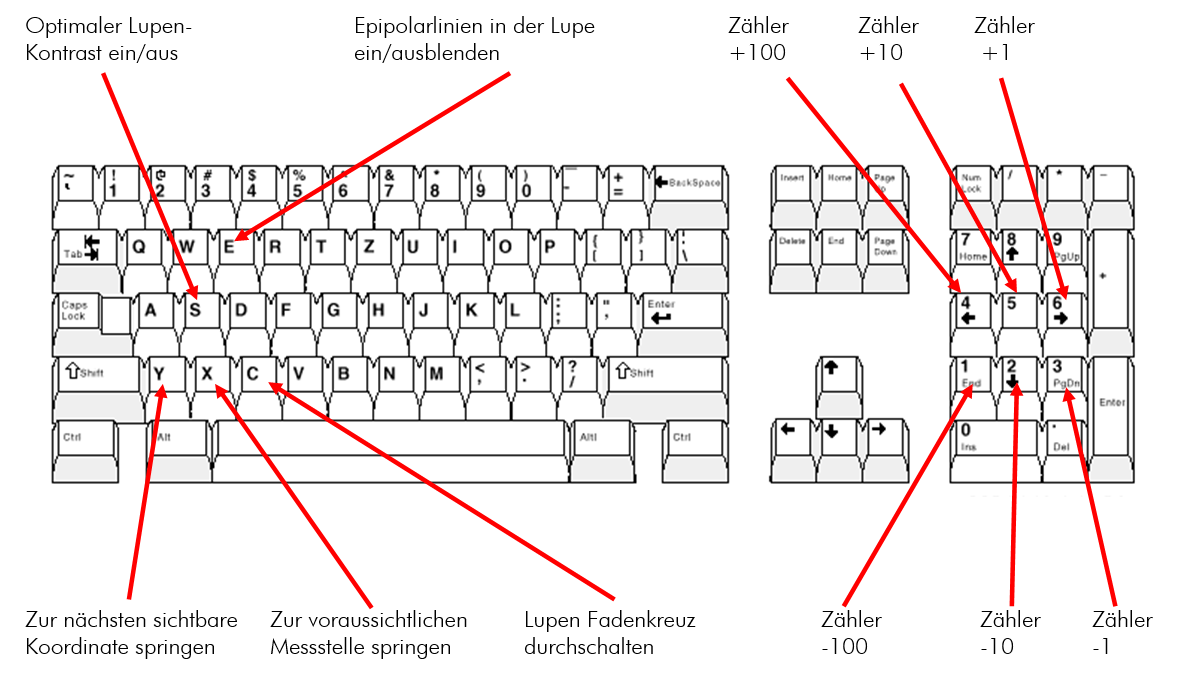
Starten Sie dazu die [Tasten programmieren] Funktion. Selektieren Sie die gewünschte Funktion, bewegen den Mauszeiger in ein digitales Bild und drücken die gewünschte Taste. Die Funktion ist dann auf diese Taste programmiert.